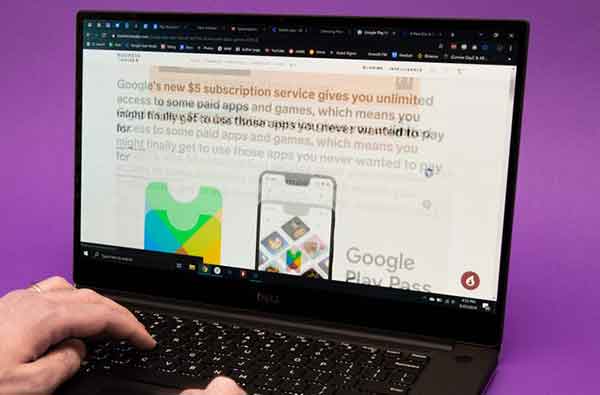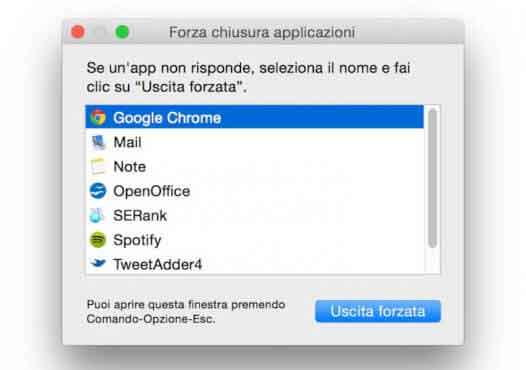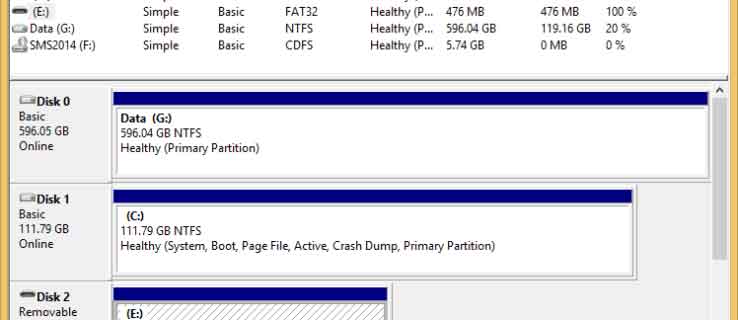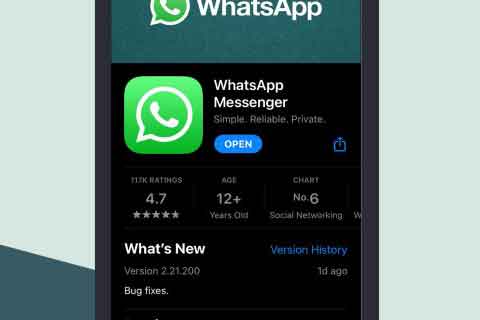Где найти загрузки на Samsung? 2 метода
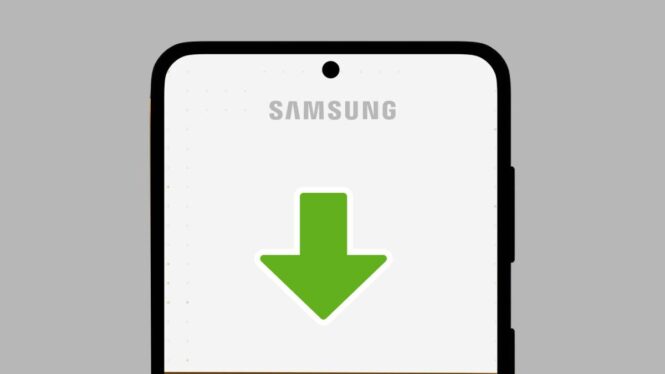
Где найти загрузки на Samsung? Простое руководство для быстрого доступа к загруженным файлам. Начните знакомство с Samsung прямо сейчас! Сегодня смартфоны Samsung Galaxy стали незаменимыми помощниками для работы, учебы и развлечений. Среди наиболее распространенных действий — загрузка файлов, но у вас может возникнуть вопрос: «а где загруженные файлы на Samsung?» Если вы когда-либо оказывались в такой ситуации, не бойтесь. Это руководство было разработано специально для вас и содержит четкие объяснения и простые шаги по поиску загрузок.
Прежде всего, важно понимать, что файлы, загруженные на устройства Samsung Galaxy, не исчезают в воздухе; они просто хранятся в определенной папке. Обычно файлы, полученные через браузер или другие приложения, автоматически помещаются в папку «Загрузки». Однако в зависимости от приложения, используемого для загрузки, они могут быть сохранены в других каталогах. Ниже приведен пошаговый процесс поиска загруженных файлов.
Где найти загрузки на Samsung?
Большинство файлов, загруженных на ваше устройство Samsung Galaxy, можно легко найти в папке «Загрузки», доступной через любое приложение файлового менеджера. К счастью, устройства Samsung Galaxy оснащены предустановленным приложением «Мои файлы», что исключает необходимость скачивания дополнительных приложений для этой функции. Существует два основных метода отслеживания загруженных файлов на телефонах Samsung Galaxy. Давайте рассмотрим оба:
1. Использование категории «Архив»
- Проведите пальцем вверх или нажмите кнопку «Все приложения» на главном экране телефона, чтобы открыть библиотеку приложений.
- В библиотеке приложений выберите приложение «Архив».
- Прокрутите вниз и нажмите папку «Загрузки» в разделе «Категории».
- Здесь вы найдете все скачанные файлы. Нажмите значок с тремя точками вверху и выберите «Просмотр», чтобы изменить способ отображения загруженных файлов.
2. Через папку Архив
- Сначала откройте приложение «Хранилище» на смартфоне Samsung Galaxy. Это приложение является сердцем системы управления файлами вашего устройства, позволяя вам перемещаться между различными папками и файлами, хранящимися на вашем телефоне.
- Как только приложение откроется, прокрутите вниз, пока не найдете опцию «Внутреннее хранилище». Выберите этот вариант, чтобы получить доступ к основной памяти вашего устройства. Затем продолжите, нажав на папку «Загрузить». Здесь вы найдете все загруженные вами файлы, включая изображения, видео, PDF-документы и многое другое.
- Чтобы упростить поиск, вы можете сортировать файлы по имени, размеру или дате. Просто нажмите на опцию «Сортировать», расположенную в верхней части экрана, и выберите метод сортировки, который вы предпочитаете.
Выполнив эти действия, вы сможете легко получать доступ к загрузкам и управлять ими на устройстве Samsung. Помните, что систематизация файлов и удаление ненужных файлов поможет сэкономить место и повысить производительность вашего устройства.
Где найти загруженные PDF-файлы на Samsung
Во все более интенсивном мире, где скорость и эффективность имеют решающее значение, важно знать, где найти PDF-файлы, загруженные на ваше устройство Samsung. Это руководство адресовано вам, требовательным и целеустремленным читателям, стремящимся к быстрым и надежным решениям.
Прежде всего, важно понимать, что ваши PDF-файлы после загрузки обычно попадают в папку Скачать. Чтобы получить к нему доступ, вам не нужно перемещаться по лабиринту меню; просто выполните несколько простых шагов. Представьте себе папку Скачать как специальный ящик в вашей цифровой библиотеке, куда автоматически помещается каждая загруженная книга, то есть каждый PDF-файл.
Однако может случиться так, что, несмотря на ваши исследования, PDF-файлы растворятся в воздухе. В этом случае есть столь же простое решение. Откройте приложение «Архив» на своем устройстве Samsung — воспринимайте его как своего личного помощника по управлению файлами. После открытия вы найдете различные разделы. Сосредоточьтесь на разделе «Категории» и выберите папку. Документы. Здесь, в лаконичной и удобной для навигации среде, вы найдете все типы файлов документов, включая PDF-файлы, текстовые файлы и многое другое.
Подумайте об этой папке Документы как специальный раздел вашей библиотеки, где аккуратно хранятся все текстовые документы, что делает поиск PDF-файлов простой и легкой процедурой. Таким образом, чтобы найти свои PDF-файлы на Samsung:
- Сначала проверьте папку Скачать.
- Если вы не можете найти файлы, откройте приложение «Архив».
- В разделе «Категории» выберите Документы.
- Здесь вы найдете все ваши PDF-файлы.
Я надеюсь, что с помощью этого руководства я сделал вашу работу с цифровыми технологиями на устройствах Samsung еще более гладкой и простой.
Где найти загруженные файлы в интернет-браузере Samsung
Сегодня важно знать, как управлять файлами, загруженными со смартфона. Если вы используете Интернет-приложение Samsung для просмотра и загрузки контента, вы можете легко получить доступ к своим загрузкам без необходимости каждый раз открывать приложение «Магазин». Это особенно полезно для тех, кто хочет быстро и легко получить доступ к своим файлам. Чтобы найти загруженные файлы в интернет-браузере Samsung, выполните следующие действия:
- Запустите Интернет-приложение Samsung на своем телефоне.
- Нажмите на значок с тремя полосками внизу и выберите в меню «Загрузить».
- Вы увидите все файлы, загруженные через интернет-приложение Samsung. Выберите опцию «Все» вверху, чтобы фильтровать загрузки по типу: изображения, видео, аудио, документы и т. д.
Где найти загрузки Chrome на Samsung
Те, кто предпочитает Google Chrome интернет-браузеру Samsung, могут просматривать загруженные файлы также через Chrome. Вот как это сделать:
- Откройте браузер Chrome на телефоне Samsung Galaxy.
- Нажмите трехточечный значок вверху, а затем «Загрузки», чтобы просмотреть загруженные файлы.
Где найти загрузки из приложений чата и социальных сетей
Обычно фотографии и видео, загруженные из социальных сетей или приложений чата, таких как WhatsApp, отображаются в приложении «Галерея». Доступ к нему также можно получить из приложения «Архив», выбрав соответствующую категорию, например «Изображения», «Видео» и т. д.
Если вы хотите найти точное местоположение, откройте приложение «Хранилище», выберите «Внутреннее хранилище» > «Android» > «Медиа» и выберите имя приложения. Затем коснитесь каждой папки, чтобы найти файл, загруженный выбранным приложением.
Однако если вы не видите загруженные файлы, вероятно, автоматическое сохранение загруженных файлов отключено. Чтобы сохранить его на телефон, коснитесь файла в приложении чата, а затем трехточечного значка вверху и выберите «Сохранить».
Если это изображение или видео, вы найдете его в приложении «Галерея». Для документов откройте приложение «Хранилище» и просмотрите папку «Документы».
Совет для профессионалов: проведите пальцем вверх по изображению в приложении «Галерея», чтобы узнать местоположение фотографии. Альтернативно, для файлов в приложении «Хранилище» нажмите и удерживайте файл, а затем коснитесь трехточечного значка, а затем «Подробности», чтобы узнать местоположение файла.
Как найти загрузки в потоковых приложениях на телефонах Samsung Galaxy
Если вы загружаете что-то из потокового приложения, такого как Netflix, Amazon Prime, Spotify и т. д., автономные файлы этих приложений будут доступны в самом приложении. Вам нужно открыть приложение и найти раздел «Загрузки», чтобы просматривать и воспроизводить файлы в автономном режиме.
Например, в приложении YouTube перейдите на вкладку «Библиотека» внизу, а затем «Загрузки», чтобы просмотреть загруженные видео. Аналогичным образом коснитесь вкладки «Загрузки» в нижней части приложения Netflix.
Устранение проблем с загрузкой на Samsung Galaxy
Иногда случается, что, несмотря на все наши усилия, загрузка на наши устройства Samsung Galaxy не работает должным образом. Если вы оказались в такой ситуации, не отчаивайтесь. Решение может быть проще, чем вы думаете. Сначала проверьте свободное место на вашем устройстве. Это все равно что пытаться вписать новую книгу в уже полную библиотеку; без места нет места для вновь прибывших.
Если с местом не проблема, следующим шагом будет перезагрузка телефона. Это действие можно сравнить с мысленной перезагрузкой, которая время от времени необходима всем нам. Наконец, попробуйте очистить кеш приложения «Диспетчер загрузок» или приложения, из которого вы пытаетесь загрузить. Это похоже на генеральную чистку вашего устройства, освобождающую место и ресурсы для более бесперебойной работы.
Следуя этим советам, вы сможете эффективно и без проблем управлять загрузками на устройстве Samsung Galaxy. Помните: главное — правильно организовать настройки и обеспечить хороший уход за устройством. Как скрыть приложение на Samsung Galaxy?